一说到抠图,很多小伙伴第一时间想到的是ps,的确ps抠图这块没话说,简单的复杂的都能抠,然而对于不会ps的人来说,基本就当场选择抠眼珠了,哈哈哈
今天教大家不用ps,3秒就能自动抠图的好方法,图片抠的干干净净,不留痕迹!
1网站抠图:remove.bg
网址:https://www.remove.bg/
remove是非常好用的自动抠图网站,无需注册,直接打开网站上传图片,它会自动帮你实现一键抠图~
口说无凭,接下来我们用它来抠个图,下面这个可怜兮兮的小狗,我要把它抠出来换个背景色。
接下来我们来看看remove的抠图能力,上传图片,基本几秒就搞定,而且抠的干干净净。
抠好的图片下载方式有两种:一种是可免费下载的预览版,另一种是需要钞能力才可下载的高分辨率版,日常做ppt,免费版的足够用了!!
换个背景色,加段文字,一张海报就这么制作完成了。
2软件抠图:迅捷图片转换器
网址:https://www.xunjiepdf.com/image-converter
上一种方法我们运用了网站在线工具抠图,第二种我们使用软件来进行抠图,这里给大家操作演示用的是【迅捷图片转换器】。
作为一款图片格式转换神器,除了支持jpg、png、heic、raw、bmp、tif、jpg等百余种图片格式互转、压缩、处理外,还具备抠图的功能,而且抠的效果相当好,抠好的图片还能自动换背景色。
与remove不同的是,迅捷图片转换器对抠图的类型进行了区分,分为人像抠图和物品抠图。
下面这张背景稍微复杂一点的图,我们利用人像抠图功能把背景抠掉,保留人像,然后再给人像换个背景色。
以动图演示为证,来看看迅捷图片转换器那优秀的抠图能力。
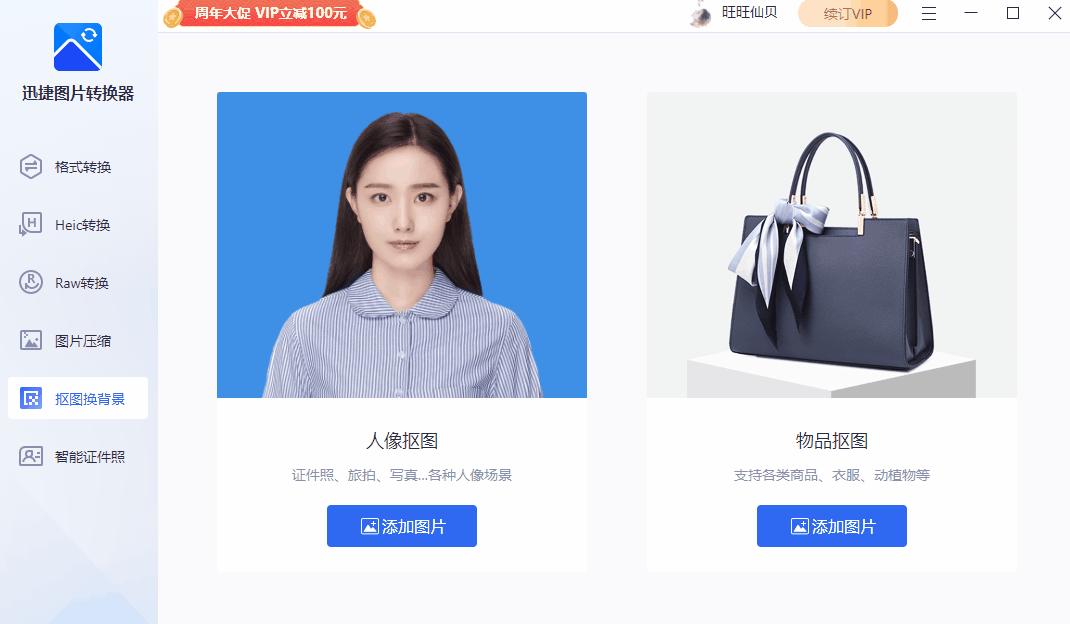
对于换好背景的图片,你还可以修改图片的尺寸,有常规、证件照、电商等常用尺寸供你选择,制作完成后立即保存就可以了。
3ps抠图
网址:软件自行下载
如果你想学习ps抠图,这里也教大家一个我认为最简单的抠图方法,保证你一看就会,想要学习ps抠图的看过来。
首先在ps中打开需要进行抠图操作的图片。
接着按ctrl j键复制背景图层,然后把背景图层前的小眼睛关掉。
选择左侧工具栏中的“魔棒工具”;
对着黄色区域左键点一下;
最后按delete键,删除选中区域,再按ctrl d键取消选区,这样人像就被抠出来了。
以上就是3种简单的抠图方法,前两种都是傻瓜式操作,ps抠图也不难,照着步骤来你也能学会,还不会抠图的朋友,赶紧学起来吧!